- Existen varios métodos nativos en Windows 11 para hacer copias de seguridad, como Historias de archivos y las imágenes de sistema.
- El uso de unidades USB o discos externos es esencial para la protección efectiva contra pérdida o corrupción de datos.
- Las herramientas de terceros como Acronis o EaseUS mejoran la flexibilidad y seguridad en los backups.
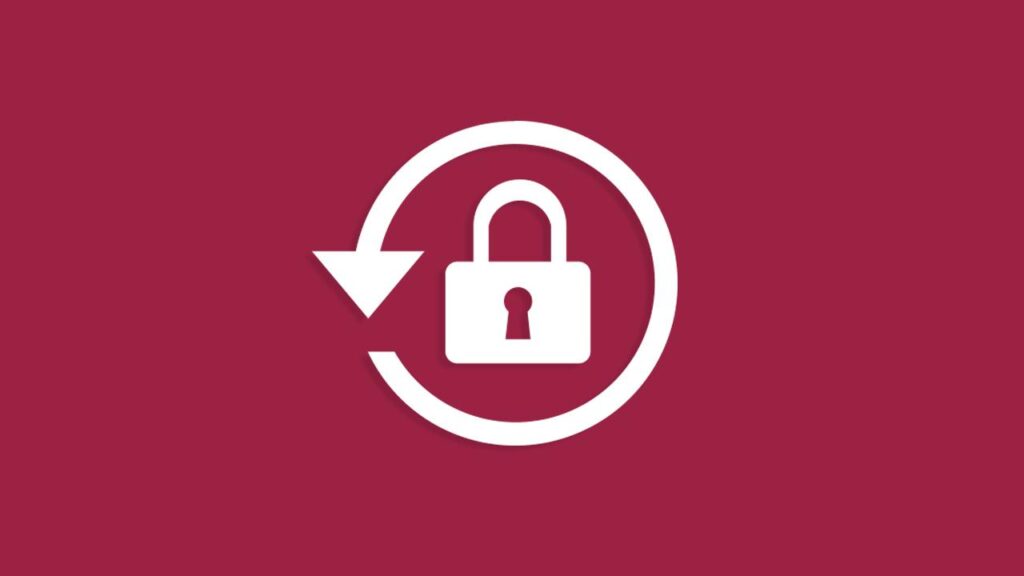
¿Cómo crear una copia de seguridad de windows 11 en un USB? Hoy en día, con la cantidad de información personal y profesional que almacenamos en nuestros ordenadores, perderla por culpa de un fallo, un virus o simplemente por accidente es una pesadilla que nadie quiere vivir. Por eso es tan importante saber cómo hacer una copia de seguridad en Windows 11 usando un USB, porque tener un backup nos puede ahorrar muchos dolores de cabeza cuando menos lo esperemos.
Si alguna vez te has preguntado si es complicado, o qué necesitas para asegurarte de no perder tus datos, has llegado al sitio perfecto. Aquí tienes una guía completa, muy natural y al grano, para que sepas todas las formas posibles de salvar tus archivos, imágenes, y hasta el propio sistema operativo, utilizando desde las herramientas que ya incorpora Windows 11 hasta programas específicos para copias aún más seguras y flexibles.
¿Por qué es esencial hacer una copia de seguridad en Windows 11?
El ordenador almacena absolutamente todo en el disco duro: fotografías, documentos, vídeos, programas, configuraciones… Todo está ahí, y aunque pensemos que nunca va a ocurrir un desastre, lo cierto es que cualquier día podemos sufrir un fallo de hardware, un error de software, un ataque de malware o, simplemente, borrar sin querer un archivo importante. Las copias de seguridad existen para que puedas recuperar tu información cuando algo va mal. Así de claro y así de sencillo.
Perderlo todo no tiene por qué ser un drama si has mantenido una copia de seguridad a mano. De hecho, recuperar archivos, configuraciones o programas tras una catástrofe solo es posible si tienes ese backup actualizado. Por tanto, no lo dejes para más tarde: hacer copias de seguridad puede parecer un rollo al principio, pero es la mejor forma de estar tranquilo.
Además, las copias de seguridad también son útiles cuando tienes que cambiar de ordenador o hacer un formateo. Restaurar el sistema desde una copia es infinitamente más rápido y cómodo que empezar desde cero.
Tipos de copias de seguridad: eligiendo la mejor para ti
Antes de lanzarte a copiar archivos sin ton ni son, conviene saber qué tipos de copias de seguridad existen y cuáles te convienen más. No todo es lo mismo, y elegir bien puede ahorrarte espacio, tiempo y complicaciones.
- Copia de seguridad completa: Es la opción más clásica y sencilla. Consiste en copiar absolutamente todos los archivos que tú decidas a una unidad externa, como un USB o disco duro. La ventaja es que tienes todo junto y bien protegido. El inconveniente, que ocupa más espacio y tarda más en hacerse.
- Copia de seguridad incremental: Se centra únicamente en copiar los archivos que han cambiado desde la última copia. Más rápida y eficiente, pero si necesitas restaurar, el proceso implica combinar varias copias (la completa y las incrementales).
- Copia de seguridad diferencial: Solo copia los archivos modificados desde la última copia completa, simplificando el proceso de restauración (se usa la completa y la última diferencial).
- Copia de seguridad espejo: Se clonan los archivos tal cual, sin comprimir ni empaquetar. Es más rápido a la hora de restaurar, pero menos seguro porque carece de cifrado y ocupa más espacio.
- Imagen del sistema: Esta opción crea una copia exacta de todo el disco, incluyendo el sistema operativo, aplicaciones, configuraciones y archivos. Ideal para poder restaurar Windows 11 si todo se desmorona o el sistema deja de arrancar.
La elección depende de tus necesidades. Si tienes espacio de sobra y quieres máxima seguridad, combina una copia completa al mes con incrementales cada semana. Si solo quieres proteger tus documentos, puedes optar por una copia manual regular o usar las herramientas que te facilita Windows para automatizarlo.
¿Qué datos son prioritarios a la hora de hacer una copia de seguridad?
Esta es una pregunta muy personal, pero hay algunos consejos útiles para decidir qué guardar primero. No todos los archivos ocupan el mismo espacio ni valen lo mismo.
- Documentos profesionales y personales: Todo aquello que no tengas guardado en ningún otro sitio (trabajos, informes, hojas de cálculo, presentaciones, PDFs importantes).
- Proyectos, bases de datos y correos electrónicos descargados: Si usas programas que almacenan datos localmente, asegúrate de añadir sus carpetas a la copia de seguridad.
- Fotos y vídeos personales: Si no los tienes en la nube, son irremplazables y deberían tener máxima prioridad.
- Archivos multimedia descargados: Sólo merece la pena proteger aquellos que sean difíciles de conseguir o irrepetibles.
- Configuraciones y ajustes de Windows, programas y drivers: En especial si tienes mucho software personalizado.
No te olvides de desconectar después el USB o disco donde hagas la copia. Si lo dejas conectado y tu PC pilla un virus, podrías perderlo todo igualmente. Mejor prevenir que lamentar.
¿Dónde hacer la copia de seguridad? USB, discos externos, nube y más
Aquí va una verdad como un templo: las copias de seguridad hay que hacerlas SIEMPRE en un dispositivo externo. Dejar la copia en el mismo disco del sistema es como hacerse trampas al solitario. Si tu disco duro muere, se lleva por delante todo, copia incluida.
Las memorias USB y discos duros externos son la opción más cómoda y portátil. Hoy en día hay modelos con mucho espacio y precios asequibles. Además, los puedes guardar en un cajón o en otro sitio para mayor seguridad física.
Otra alternativa es la nube: servicios como OneDrive, Google Drive o Dropbox son ideales para proteger documentos y fotos, pero no son recomendables si lo que buscas es un backup completo del sistema, porque su espacio gratuito suele ser limitado y, si borras algo en local, puede desaparecer también de la nube por sincronización.
Métodos nativos para crear copias de seguridad en Windows 11 utilizando un USB
Vamos al lío, que es lo que de verdad interesa. Windows 11 viene con varias herramientas integradas para hacer copias de seguridad, tanto de archivos como del sistema entero. Aquí tienes las más útiles y cómo usarlas paso a paso.
1. Copia de seguridad usando el Historial de archivos
El Historial de archivos es una función nativa que permite guardar automáticamente copias de los archivos personales de tus carpetas más importantes: Documentos, Imágenes, Música, Vídeos, Escritorio y los archivos de OneDrive disponibles offline.
¿Qué necesitas?
- Un USB o disco duro externo con espacio suficiente.
- Conecta tu unidad externa al PC y asegúrate de que Windows la reconoce.
Pasos para activar y configurar el Historial de archivos:
- Abre la barra de búsqueda de Windows y escribe «Historial de archivos». Haz clic en Abrir.
- Selecciona la opción «Seleccionar unidad» y elige tu USB o disco externo.
- Pulsa «Aceptar» para activar la función.
- Personaliza desde «Configuración avanzada» la frecuencia con la que quieres que Windows haga la copia (cada hora por defecto, pero puedes cambiarlo desde 10 minutos hasta 24 horas).
- Elige durante cuánto tiempo quieres conservar las versiones guardadas: para siempre, meses, años…
- Si quieres añadir otras carpetas a la copia o excluir algunas de las predeterminadas, puedes hacerlo desde las opciones «Agregar carpeta» o «Excluir carpetas» respectivamente.
- Una vez configurado todo, haz clic en «Guardar cambios» y deja la unidad conectada mientras se hace el backup.
¿Necesitas restaurar un archivo? Solo tienes que volver al Historial de archivos, pulsar en «Restaurar archivos personales», elegir la fecha deseada y la versión anterior del archivo o carpeta a restaurar. Todo muy sencillo y sin complicaciones.
Ojo: al restaurar, si el archivo ya existe, se sobrescribirá por la versión seleccionada. Si quieres conservar ambos, haz antes una copia manual del archivo actual.
2. Copia de seguridad mediante la opción «Copia de seguridad y restauración (Windows 7)»
Windows 11 hereda esta herramienta de versiones antiguas y es de las más completas. Permite crear una imagen completa de tu sistema, ideal para restaurar todo en caso de desastre.
- Accede al Panel de control (basta con buscar «Panel de control» en el menú inicio).
- Entra en Sistema y seguridad y luego pulsa en Copia de seguridad y restauración (Windows 7).
- Haz clic en Configurar copias de seguridad.
- Elige la unidad USB o disco externo donde guardar la copia.
- Decide si dejas que Windows elija automáticamente qué respaldar (archivos de usuario y bibliotecas, ideal para la mayoría) o si prefieres seleccionar manualmente carpetas, archivos y discos.
- Configura la periodicidad del backup. Por defecto, se hacen semanalmente, pero puedes personalizarlo a diario, semanal o mensual.
- Guarda la configuración y haz clic en «Ejecutar copia de seguridad ahora».
¿Quieres restaurar la copia? Solo tienes que volver a Copia de seguridad y restauración, hacer clic en «Restaurar mis archivos» y seguir el asistente para elegir qué archivos o carpetas recuperar y dónde colocarlos.
Esta herramienta también permite crear imágenes del sistema, necesarias para restauraciones completas si por ejemplo el disco duro falla completamente o si necesitas reemplazar hardware.
3. Crear una imagen del sistema en un USB
La imagen del sistema es una copia exacta del estado de todo tu ordenador en el momento en que se crea. Incluye Windows, programas, archivos, configuraciones y drivers. Es la salvaguarda perfecta para emergencias.
- Entra de nuevo en el Panel de control y luego en Sistema y seguridad → Historial de archivos.
- Pulsa en «Guardar copia de seguridad de la imagen del sistema» (en el menú lateral izquierdo).
- Elige el USB o disco donde guardar la imagen, sigue los pasos del asistente y espera a que termine.
- Opcionalmente, Windows puede sugerirte crear un «disco de recuperación» (USB de arranque). Puedes omitirlo si lo ves innecesario – aunque es útil para restaurar la copia si el PC no arranca.
Advertencia: para este proceso se recomienda usar un disco duro USB tradicional, no una memoria flash USB. Los backups de imagen pueden ser muy grandes y las flash pueden no soportar tanto tiempo de escritura.
4. Cómo usar el símbolo del sistema con wbAdmin para copias en USB
Usuarios avanzados pueden aprovechar la herramienta de línea de comandos wbAdmin para automatizar y personalizar copias. Este método es potente y perfecto para los que prefieren scripts o necesitan opciones extra.
- Abre el menú inicio, busca «Símbolo del sistema», haz clic derecho y selecciona «Ejecutar como administrador».
- Introduce el comando:
wbAdmin start backup -backupTarget:X: -include:C: -allCritical -quiet - Asegúrate de reemplazar la X por la letra correspondiente a tu USB o disco.
Si quieres incluir varias particiones, añade más letras (por ejemplo -include:C:,D:,E:). El backup se guarda en la unidad seleccionada, y puedes programar este comando mediante las tareas programadas de Windows.
Recuperando todo desde una copia de seguridad en USB
Para restaurar el sistema completo desde una copia de seguridad de imagen, conecta tu USB, arranca desde un medio de recuperación y sigue estos pasos:
- Conecta tanto el USB con la copia de seguridad como, si es necesario, otro USB o DVD con el instalador de Windows 11 (media de arranque).
- Arranca el PC desde el medio de instalación (consulta el manual para saber cómo cambiar el orden de arranque en función de tu marca de ordenador).
- En la pantalla inicial, elige idioma, distribución de teclado y pulsa Siguiente.
- Selecciona «Reparar el equipo» (no instalar), luego Solucionar problemas → Recuperación de imagen del sistema.
- Elige la copia de seguridad encontrada en tu USB externo, pulsa Siguiente y sigue los pasos hasta finalizar la restauración.
El proceso puede llevar bastante tiempo y después tu PC volverá exactamente al estado de la copia guardada.
Utilizando herramientas de terceros: copias de seguridad más avanzadas y seguras
Si las soluciones nativas de Windows se te quedan cortas o quieres más opciones de automatización, cifrado, backups en la nube o restauración selectiva, existen programas especializados que facilitan mucho la vida. Aquí algunos de los más recomendados:
- Acronis Cyber Protect Home Office: Una de las soluciones más completas para usuarios domésticos y profesionales. Permite hacer copias completas, incrementales o diferenciales, automatizar tareas, cifrar backups, guardar en local o nube y restaurar sistemas enteros o archivos sueltos. Además, ofrece protección contra amenazas de malware y ransomware.
- EaseUS Todo Backup Free: Gratuito para uso básico, permite hacer copias de archivos, carpetas, particiones o el sistema entero, con una interfaz intuitiva. Ofrece backups programados y recuperación sencilla.
- Veeam Agent for Microsoft Windows: Muy usado tanto en empresas como en entornos domésticos, cubre copias completas, restauración sencilla y backups en múltiples ubicaciones.
- Paragon Backup & Recovery: Muy sencillo de usar, con opciones avanzadas para quienes desean control total sobre qué, cómo y cuándo se hacen los backups.
- Bacula y TimeVault: Opciones de código abierto para usuarios avanzados y entornos Linux.
Por qué estos programas resultan útiles: Permiten copiar cualquier carpeta o archivo, programar backups automáticos, cifrar los datos y proteger múltiples dispositivos y plataformas. Algunos incluso ofrecen protección para móviles y servidores en la red local.
Ejemplo: Copia completa con Acronis Cyber Protect Home Office
- Instala y abre el programa.
- Selecciona la opción «Copia de seguridad» y elige «Todo el PC».
- Haz clic en «Seleccionar destino» y selecciona tu USB o disco externo.
- Configura las opciones de calendario, retención automática de backups y cifrado si lo deseas.
- Pulsa «Hacer copia de seguridad ahora» y deja que el proceso termine. Puedes programar backups periódicos o manuales.
En caso de desastre, podrás restaurar el sistema completo o archivos específicos usando la misma herramienta y tu unidad externa.
Crear medios de instalación de Windows 11 en USB (no confundir con backups)
Aunque no es una copia de seguridad, crear un USB de instalación de Windows 11 es fundamental para reinstalar el sistema desde cero. Así podrás recuperar Windows si todo va mal o si necesitas formatear.
¿Cómo hacerlo?
- Descarga la herramienta MediaCreationTool.exe desde la web oficial de Microsoft para Windows 10 o 11.
- Ejecuta la herramienta y sigue las instrucciones para crear un USB de instalación (requiere al menos 8 GB y se borrarán todos los datos del USB).
- Guarda este USB en un lugar seguro, pues será tu salvavidas en caso de no poder arrancar el sistema.
Recuerda que en algunos casos también podrías necesitar la clave de producto de Windows, aunque en la mayoría de ordenadores recientes esta clave se detecta automáticamente durante la instalación y está almacenada en la BIOS.
Consejos clave para mantener tus copias de seguridad a salvo
Hacer copias es importante, pero también lo es mantener cierta organización y sentido común. Aquí tienes algunos trucos para evitar sorpresas:
- Desconecta siempre la unidad externa tras realizar la copia: Así reduces el riesgo de que un malware o ransomware afecte también tu backup.
- Realiza copias periódicas y no repitas siempre la misma. Si usas backups incrementales o diferenciales, podrás evitar que una copia corrupta destruya todo.
- Sigue la regla 3-2-1: Mantén tres copias de tus datos, en al menos dos dispositivos diferentes, y una en la nube o en una ubicación remota.
- Prueba tus backups: Intenta restaurar archivos o configuraciones para cerciorarte de que funcionan correctamente antes de que sea tarde.
- Etiqueta claramente tus soportes de respaldo para evitar confusiones y saber cuál es la copia más actual.
- No uses unidades defectuosas o muy antiguas: La fiabilidad de las copias es clave para no perder información importante.
Combinando copias locales y en la nube, máxima protección
Lo más recomendable es no depender de una sola copia. Si tu casa sufre un incidente como robo, incendio o inundación, o si un ransomware cifra tus archivos, tener copias en diferentes ubicaciones te protegerá mejor.
- La copia local te permite restaurar rápidamente sin conexión a Internet.
- La copia en la nube, por ejemplo en servicios como OneDrive o Google Drive, te resguarda frente a catástrofes físicas o ataques informáticos dirigidos.
- Automatiza ambos procesos o realiza copias manuales o en diferentes soportes para mayor tranquilidad.
La importancia de la protección frente a ciberataques
Los virus, ransomware y amenazas desconocidas evolucionan constantemente y pueden atacar cualquier equipo. Asegúrate de que tus backups se realizan en unidades desconectadas o que incluyen funciones de protección, como cifrado y monitorización.
Herramientas como Acronis Cyber Protect combinan backup con protección activa contra malware, cifrado de datos y alertas en tiempo real ante cambios sospechosos en los archivos respaldados.
Para máxima privacidad, cifra siempre tus backups, ya sea mediante las funciones integradas del software de backup o con soluciones adicionales.
¿Cuándo conviene restaurar el sistema completo y cuándo solo archivos?
Dependiendo del problema que tengas, la opción adecuada será una u otra:
- Archivos sueltos perdidos: Es mejor restaurar solo esos archivos específicos mediante el Historial de archivos o la copia que hagas con otras herramientas.
- Sistema dañado, virus grave o problemas de arranque: Una restauración completa con la imagen del sistema será más efectiva para devolver el equipo a su estado original.
- Cambio de equipo: La copia puede servir para migrar datos, programas y configuraciones al nuevo hardware.
Copias de seguridad en diferentes sistemas y dispositivos
No solo Windows 11 requiere protección. Si tienes varios dispositivos, puedes usar soluciones que permiten hacer copias cruzadas entre ellos, proteger archivos en móviles o en servidores NAS. Guías como cómo copiar Windows 10 a un USB te facilitan centralizar las respaldos en un solo lugar, aumentando la seguridad y facilitando las restauraciones.
Esto es clave para tener todos los datos importantes dispersos en diferentes soportes y reducir riesgos.
Errores comunes al hacer copias de seguridad y cómo evitarlos
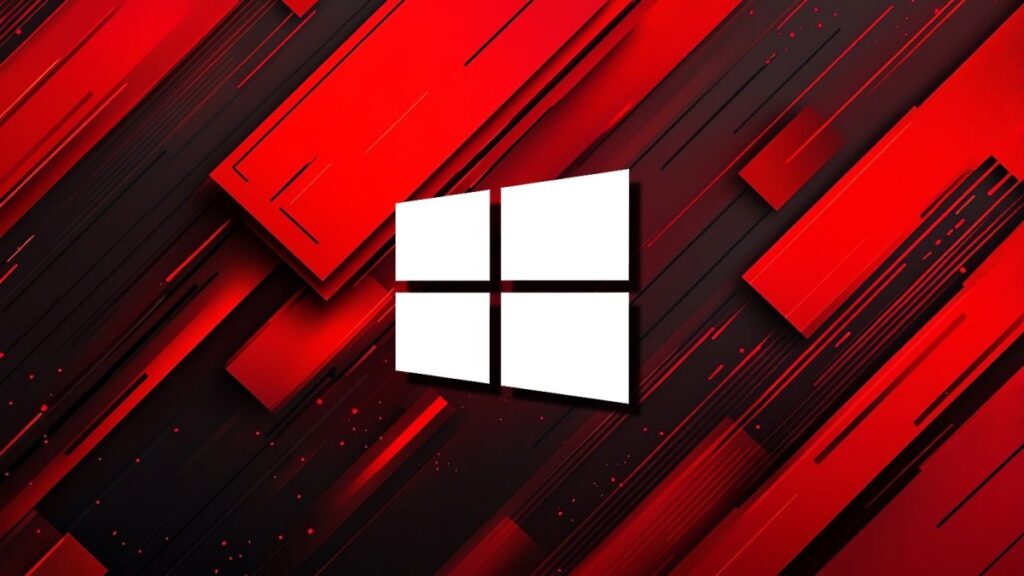
- Hacer la copia en la misma unidad del sistema: un fallo en ese disco puede destruir también la copia.
- Olvidar programar backups periódicos: una copia antigua no te salvará en caso de pérdida reciente.
- Confiar en una sola copia: siempre es mejor tener al menos dos respaldos diferentes.
- No probar la restauración: asegúrate de que podrás recuperar los datos cuando los necesites.
- No identificar la última copia válida: para evitar usar una versión corrupta, anota fechas o usa software que gestione versiones.
¿Qué hacer si no tienes espacio en el USB?
Siempre selecciona una unidad con espacio suficiente, preferiblemente varias veces superior a los datos que deseas respaldar. Las copias completas pueden ocupar decenas o incluso cientos de gigabytes, dependiendo de los archivos y programas. Si el espacio es limitado, prioriza la copia de documentos, fotos y configuraciones importantes, excluyendo archivos que sean fácilmente recuperables o muy pesados como películas o juegos.
Dominar las copias de seguridad en Windows 11 no solo es sencillo, sino que te proporciona una tranquilidad total ante cualquier imprevisto. Usa las herramientas nativas y las opciones de terceros para proteger tus datos, restaurar configuraciones y estar preparado ante cualquier eventualidad digital. La clave está en convertir esto en un hábito y no dejarlo para mañana. Tu yo del futuro te lo agradecerá.
Apasionado de la tecnología desde pequeñito. Me encanta estar a la última en el sector y sobre todo, comunicarlo. Por eso me dedico a la comunicación en webs de tecnología y videojuegos desde hace ya muchos años. Podrás encontrarme escribiendo sobre Android, Windows, MacOS, iOS, Nintendo o cualquier otro tema relacionado que se te pase por la cabeza.


